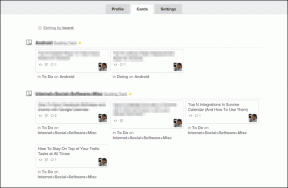Las 3 mejores formas de comprobar el nivel de batería del Apple Pencil en el iPad
Miscelánea / / November 29, 2021
El Apple Pencil ofrece una duración de batería excepcional. Puede seguir escribiendo durante 12 horas seguidas sin tener que preocuparse por recargarlo. Pero si ese ya no es el caso (sucede cuando un Apple Pencil envejece), es mejor estar atento al nivel de batería de su Apple Pencil. Esto también es válido para el Apple Pencil de primera generación que requiere un procedimiento de recarga bastante engorroso.

Entonces, ¿cómo se puede verificar el nivel de la batería en el Apple Pencil? Hay tres formas de hacerlo. El primer método implica usando el widget de batería incorporado en iPadOSy se aplica a los Apple Pencil de primera y segunda generación. Si usa un Apple Pencil 2, también puede usar un par de otros métodos para verificar el nivel de carga fácilmente. Vamos a verlos.
1. Usar el widget de batería
El widget de la batería transmite los niveles de carga en tiempo real para varios dispositivos, como los AirPods y el Apple Pencil. Comience por dirigirse a la vista Hoy: deslice el dedo hacia la derecha desde la primera página de la pantalla de inicio para que aparezca. Si el widget de la batería está habilitado, debería ver inmediatamente el nivel de carga en su Apple Pencil.
En caso de que no lo vea, así es como debe habilitarlo. El procedimiento es ligeramente diferente en iPadOS 14 en adelante.
iPadOS 14 y posterior
Paso 1: Abra la vista Hoy. Luego, mantenga presionado un área vacía dentro de la pantalla de inicio para comenzar a moverla. Siga tocando el icono en forma de más en la esquina superior izquierda de la pantalla.

Paso 2: Desplácese hacia abajo en la galería de widgets y luego toque Batería.

Paso 3: Elija un tamaño de widget (pequeño, mediano o grande). Los tamaños de widgets más pequeños y medianos usan menos espacio en la vista Hoy, pero el widget de batería más grande transmite los nombres de los dispositivos con claridad. Una vez que haya tomado una decisión, toque Agregar widget.

Y eso es. Debería ver el widget de la batería en la vista Hoy, junto con el nivel de carga actual de su Apple Pencil. También puede arrastrar el widget a cualquier lugar dentro de la vista Hoy. Te recomiendo que lo arrastres a la parte superior de la lista para que puedas verlo claramente cuando quieras.

Además, no olvides apilar el widget de la batería junto con otros widgets de tamaño similar. Eso ayuda a reducir la cantidad de espacio en pantalla en juego en la vista Hoy.
iPadOS 13 y versiones anteriores
Paso 1: Dirígete a la vista Hoy. Luego, desplácese hasta la parte inferior de la pantalla y toque el icono Editar.

Paso 2: Busque la lista Batería debajo de la sección Más widgets y luego toque el ícono en forma de más junto a Batería.
Paso 3: Toque Listo.
A continuación, debería ver el widget de la batería en la vista Hoy. También puede arrastrar el widget a la parte superior de la pantalla si lo desea.
2. Encajar en iPad (solo Apple Pencil 2)
Si usa un Apple Pencil de segunda generación, verificar el nivel de carga actual es tan simple como encajarlo en el conector magnético en el lado derecho de su iPad Pro (3.a y 4.a generación) o su iPad Air (4.a Generacion).
Tan pronto como lo encienda, mire hacia la parte superior de la pantalla; debería ver el nivel de carga actual del Apple Pencil parpadeando durante un par de segundos. Si se lo perdió, simplemente retire el lápiz y vuelva a colocarlo.

Esto también carga el Apple Pencil. Y como puede ver, mi Apple Pencil 2 casi siempre tiene una carga completa, ya que lo coloco en mi iPad cuando no lo estoy usando.
Si al Apple Pencil no le queda carga, es posible que no vea este indicador. En ese caso, déjelo adherido durante aproximadamente un minuto. Luego, retírelo y vuelva a colocarlo. Repase esta guía de solución de problemas si parece que no puede conectar el Apple Pencil con su iPad Pro o iPad Air.
3. Vaya a la aplicación Configuración (solo Apple Pencil 2)
Otra forma súper fácil de verificar el nivel de carga en el Apple Pencil 2 es acceder a la aplicación Configuración. Una vez que esté allí, elija Apple Pencil en el lado derecho de la pantalla y debería ver el nivel de carga actual hacia la parte superior de la pantalla.

Esta pantalla también le permite administrar la función Double Tap en su Apple Pencil 2. Además, puede habilitar y deshabilitar el nueva funcionalidad Scribble introducida en iPadOS 14 directamente desde esta pantalla.
No te pierdas ni una nota
Si usa un Apple Pencil 2, rara vez tendrá que buscar el nivel de carga actual. Permanece conectado magnéticamente a su iPad y también se carga automáticamente cuando no está en uso activo. Dicho esto, recuerde que puede seguir escribiendo durante treinta minutos o más cargando brevemente su Apple Pencil de primera o segunda generación durante solo 15 segundos.
A continuación: ¿Tu iPad requiere recargas frecuentes? A continuación, le indicamos cómo verificar el estado de la batería.